6. С помощью кнопки Junction tool на палитре инструментов внесем два перекрестка типа "асинхронное или" (прямоугольники с буквой О) (см. рис.4) и свяжем работы с перекрестками, как показано на рис. 4. А именно, включим на панели инструментов BPwin кнопку Junction tool и щелкнем по первому месту экрана согласно рис.4. Откроется окно Select Junction type и в нем щелкнем значок “OR” (в правом верхнем углу экрана), образуется перекресток J1. Точно так же построим перекресток J2. Теперь включим на панели инструментов BPwin кнопку Arrow tool (со стрелкой вправо) и проведем стрелку из сущности, расположенной левее первого перекрестка, в первый перекресток и из первого перекрестка в три сущности, расположенные правее его, согласно рис.4 и точно так же проведем три стрелки из этих трех последних сущностей во второй перекресток, а из него – в сущность, расположенную правее второго перекрестка(см. рис.4). Способ проведения стрелок между объектами – такой же, как и до этого, - щелчок на исходном объекте, а затем – щелчок на конечном объекте. После этого возвращаемся в обычный режим щелчком на кнопке Pointer tool панели BPwin.
7. Правой кнопкой щелкнем по перекрестку J1 для разветвления (fan-out), выберем Name и внесем имя "Компоненты, требуемые в спецификации заказа".
Создадим два перекрестка типа исключающего "ИЛИ" (прямоугольники с буквой Х) и свяжем работы, как показано на рис. 5. А именно, включим на панели инструментов BPwin кнопку Junction tool и щелкнем по первому месту экрана согласно рис.5. Откроется окно Select Junction type и в нем щелкнем значок “XOR” (внизу экрана), образуется перекресток J3. Точно так же создадим перекресток J4 (см. рис.5). Теперь включим на панели инструментов BPwin кнопку Arrow tool (со стрелкой вправо) и проведем все пять стрелок (стрелка из сущности “Инсталляция операционной системы” в перекресток J3,стрелка из перекрестка J3 в перекресток J4, стрелка из перекрестка J3 в сущность “Инсталляция дополнительного программного обеспечения”, стрелка из этой последней сущности в перекресток J4, и, наконец, стрелка из перекрестка J4 в правую сторону экрана диаграммы). Как проводить первые четыре стрелки – мы уже хорошо знаем (только что проводили), что же касается проведения пятой стрелки, то это делаем так, - щелкнем на перекрестке J4, а затем подведем мышиный курсор к правой стороне экрана диаграммы и, когда там образуется черная вертикальная полоса, сделаем щелчок. После этого возвращаемся в обычный режим щелчком на кнопке Pointer tool панели BPwin.
Сохраним построенную диаграмму, например, в виде файла Задание3.bp1 с помощью команды главного меню File/Save As… и выйдем из программы BPwin 4.0 с помощью команды главного меню File/Exit.
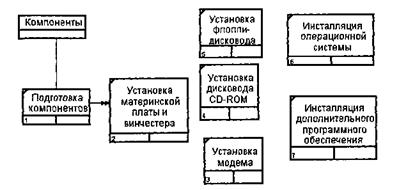
Рис. 3. Результат создания UOWu объекта ссылки
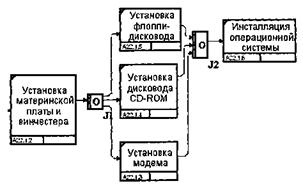
Рис. 4. Диаграмма IDEF3 после создания перекрестков
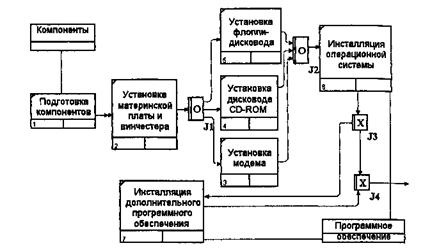
Рис. 5. Результат выполнения части 2 лабораторной работы 4
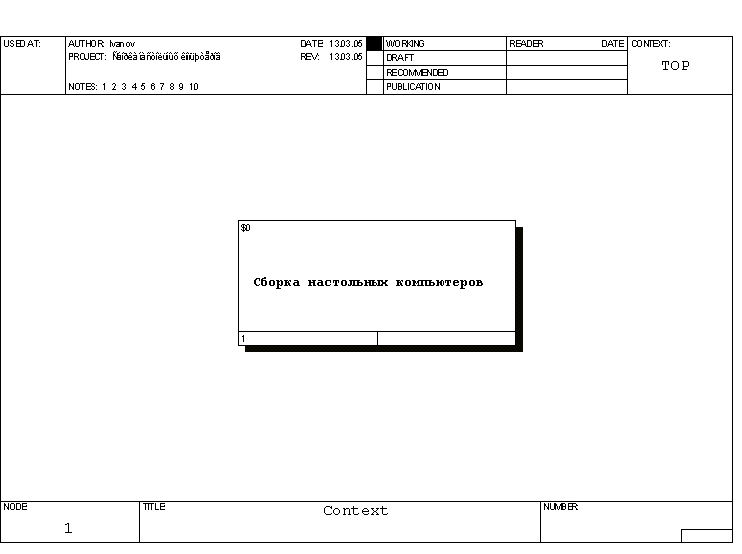
Рис. 6
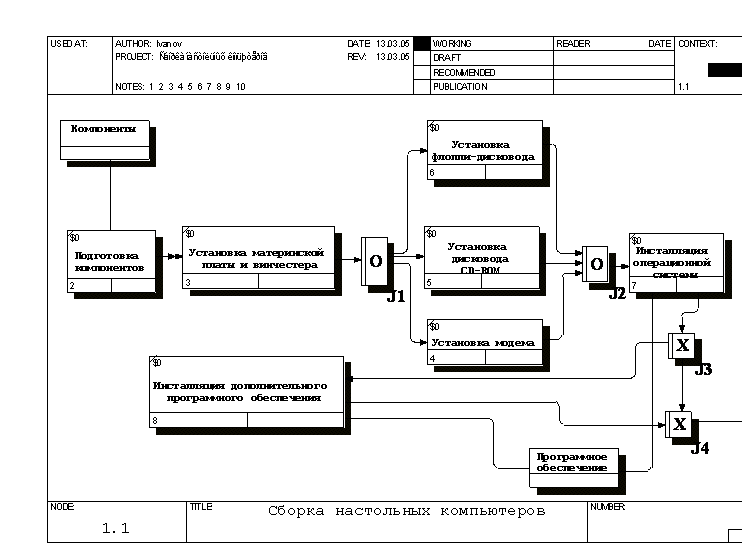
Рис.
7.
Уважаемый посетитель!
Чтобы распечатать файл, скачайте его (в формате Word).
Ссылка на скачивание - внизу страницы.